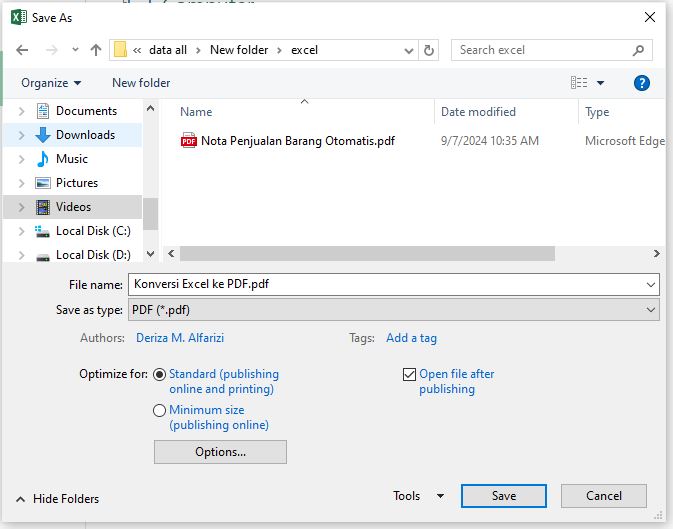Neicy Techno – Konversi excel ke PDF offline menjadi salah satu teknik yang harus diketahui oleh semua pengguna Microsoft Excel, Karna konversi ini menggunakan fitur yang ada di excel. Dengan begitu, Maka prosesnya akan menjadi semakin cepat dan hasilnya berkualitas terbaik.
File Excel selalu digunakan untuk membuat project perhitungan data yang melibatkan banyak data sekaligus, Termasuk aplikasi sederhana. File Excel ini bisa dijadikan sebagai materi dengan cara konversi Excel ke PDF offline sehingga file Excel bisa dibuka dalam format PDF.
Konversi Excel ke PDF Offline
Bagaimana cara konversi Excel ke PDF offline?, Kamu bisa menggunakan aplikasi Microsoft Excel untuk mengubah excel ke PDF secara offline dan fitur yang digunakan adalah save as atau menyimpan file Excel ke dalam bentuk format PDF. Berikut merupakan informasi lengkapnya:
Cara Konversi Excel ke PDF Offline
- Buka file Excel-nya.
- Kemudian masuk ke Tab File > Save As > Pilih lokasi penyimpanannya.
- Atur Type File-nya menjadi PDF. Pada bagian, Save as type: Pilih PDF (*.pdf)

- Tekan tombol Save.
- Selesai.
Konversi Excel ke PDF offline menjadi salah satu teknik yang sangat penting untuk diketahui, Karna teknik ini akan sering dibutuhkan. File Excel yang sudah disusun secara rapi bisa diubah menjadi PDF untuk dijadikan sebagai materi ataupun dokumen sebelum dicetak.
File Excel selalu digunakan dalam membuat project perhitungan dan aplikasi sederhana yang disusun secara maksimal, Pengelolaan data angka menjadi semakin mudah. Hasil dari project yang dibuat di Excel bisa diubah menjadi dokumen PDF, Sehingga hasilnya akan menjadi rapi dan aman ketika di print.
Tutorial di atas menjelaskan cara konversi Excel ke PDF offline menggunakan metode sederhana yang bisa digunakan oleh semua pengguna, termasuk oleh pemula. Teknik ini sangat mudah untuk dipelajari dan kamu bisa menyimpan file Excel ke dalam bentuk file PDF.
Semuanya bisa diselesaikan dengan mudah dan kamu bisa menyesuaikan penulisan atau hasilnya sesuai dengan kebutuhan, Tentunya file PDF akan berisikan data yang sama seperti data di excel-nya. Sehingga kamu bisa melihat data yang sama ketika file sudah diubah menjadi PDF.
Jadi itu adalah cara konversi Excel ke PDF offline menggunakan metode save as yang sudah tersedia di Excel-nya, Prosesnya juga sangat mudah. Kamu bisa mengikuti setiap langkah dalam tutorial di atas untuk memahami cara penggunaan save as untuk type file dokumen PDF.
Ketahui juga: